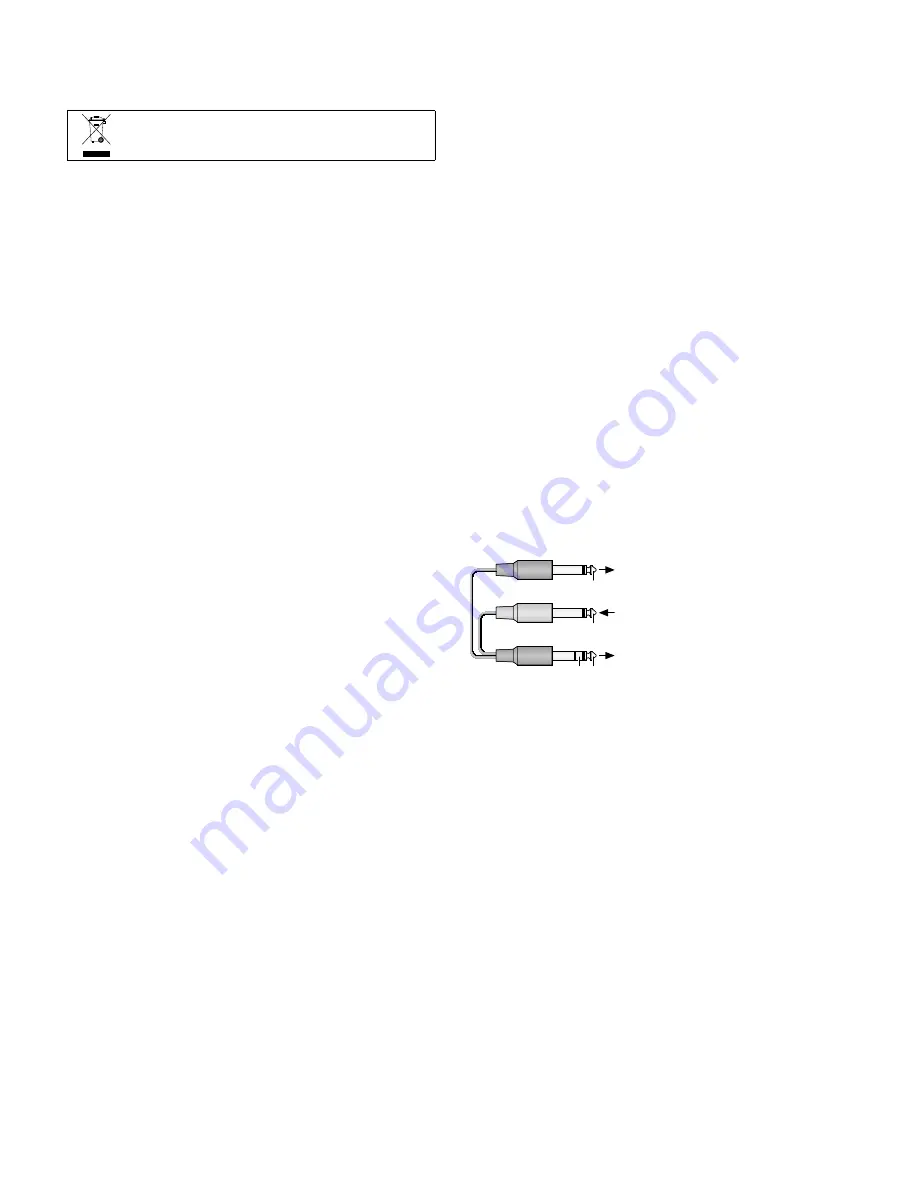
45
Español
se utiliza adecuadamente o no se repara por expertos� Del mismo
modo, no se aceptará ninguna responsabilidad por la pérdida de
datos provocada por un defecto o por errores de funcionamiento
ni por los daños a consecuencia de esta pérdida de datos�
Si va a poner el aparato definitivamente fuera de servicio,
llévelo a la planta de reciclaje más cercana para que su
eliminación no sea perjudicial para el medioambiente�
4 Colocación y Conexiones
Coloque el mezclador en una superficie plana� Como alternativa, fije
los soportes entregados en el mezclador y luego instale el mezclador
en un rack� Para que el amplificador se refrigere lo suficiente, el aire
ha de poder circular libremente a través de las rejillas de ventilación�
Se recomienda realizar o cambiar las conexiones con los apara-
tos desconectados; silencie siempre las entradas y baje las salidas al
mínimo; de lo contrario, los picos de señal que aparecen cuando se
realizan las conexiones con ganancias altas podrían dañar los altavo-
ces, por ejemplo�
4.1 Micrófonos
Conecte micrófonos con conector XLR a las tomas MIC/LINE (27)� Para
micrófonos que necesiten alimentación phantom, se puede activar una
alimentación phantom separada de 48 V para cada canal durante el
funcionamiento (
☞
apartado 5�1�1)�
4.2 Fuentes de audio con nivel de línea
Fuentes de audio con nivel de línea (p� ej� lector CD/MP3, sintonizador,
teclados, aparatos de efectos) a las tomas 6,3 mm de las conexiones
MIC/LINE (27)�
Las fuentes de audio estéreo se pueden conectar a las entradas
estéreo 17/18 ó 19/ 20 o a dos canales mono adyacentes (p� ej� 1/ 2,
3/4, ���, 15/16) que se pueden enlazar como pareja estéreo� Para utilizar
los canales estéreo 17/18 ó 19/ 20 con una señal mono, conecte sólo
la toma L; la señal se direccionará a ambos canales estéreo�
4.3 Ordenador para reproducción/grabación estéreo
Para reproducir, por ejemplo, archivos de audio guardados en un
ordenador mediante el mezclador o para grabar la señal de la suma
estéreo MAIN mediante el ordenador, conecte la toma USB AUDIO
(35) a un puerto USB del ordenador� Cuando realice la conexión por
primera vez, haga la conexión durante el funcionamiento: El ordenador
reconocerá el mezclador conectado como fuente de audio USB para
entrada de audio y salida de audio� Los drivers necesarios (drivers
estándar del sistema operativo) están disponibles en el ordenador�
Nota:
Si los drivers necesarios no están disponibles en el ordenador, tienen que
instalarse, p� ej� mediante el CD original del sistema operativo� Si es necesario,
reinicie el ordenador después de la instalación�
4.4 Ordenador para reproducción/grabación multicanal
Para la grabación multicanal mediante un ordenador, se necesita un
módulo adicional� Para instalar el módulo, desconecte el cable de co-
rriente del enchufe y quite la tapa (41) del compartimento del módulo�
Empuje el módulo hacia el fondo del compartimento hasta que el PC
del módulo encaje en las guías izquierda y derecha del compartimento�
Conecte la toma USB del módulo en un puerto USB del ordenador�
4.5 Sistema de megafonía principal
Conecte el sistema de megafonía principal a las tomas XLR o a las
tomas 6,3 mm de la salida MAIN OUT (37)� Las salidas son simétricas�
Además de los altavoces principales, se puede proporcionar a zonas
específicas altavoces de soporte cuyos amplificadores estén controla-
dos mediante las salidas de subgrupo SUB OUT (29) del mezclador� Las
señales de subgrupo se pueden retrasar por separado para compensar
los tiempos de demora del sonido�
4.6 Sistema de amplificación para monitores de
escenario
Las vías Aux están diseñadas para monitores de escenario� Conecte
los amplificadores para los altavoces monitor, monitores activos o
sistemas monitor in-ear a las tomas AUX OUT (30)� Si se necesitan
más de cuatro vías Aux, los cuatro subgrupos se pueden convertir en
vías Aux (
☞
apartado 6�2�1) para que las tomas SUB OUT (29) estén
disponibles como AUX 5 – 8 para monitores adicionales�
4.7 Aparato de efectos
Hay varias opciones disponibles para integrar aparatos de efectos
externos:
– Conecte una salida AUX (30) a la entrada del aparato de efectos
y devuelva la salida del aparato de efectos a un canal de entrada
LINE IN (
☞
apartado 4�2)�
Por lo tanto, el control AUX Send se puede utilizar para ajustar la
parte de cada canal en la señal de efectos� Para añadir la señal de
efectos a la señal de la suma de canales MAIN, de un subgrupo o
de otra vía Aux, ajuste el nivel del canal de entrada de la señal de
efectos respectiva�
– Conecte una salida SUB (29) a la entrada del aparato de efectos
y devuelva la salida del aparato de efectos a un canal de entrada
LINE IN (
☞
apartado 4�2)�
De este modo, el efecto se puede aplicar para todos los canales que
estén asignados al subgrupo correspondiente� Para añadir la señal
de efectos a la señal de la suma de canales MAIN, de un subgrupo
o de otra vía Aux, ajuste el nivel del canal de entrada de la señal
de efectos respectiva�
– Utilice un cable Y (p� ej� MCA-202 de MONACOR) para conectar un
aparato de efectos a una de las tomas INSERT (31)�
RETURN SEND
RETURN
SEND
Rojo
Negro
Negro
Entrada del aparato de efectos
Salida del aparato de efectos
Toma de entrada del mezclador
Fig. 3 Configuración del cable de entrada
Por lo tanto, la señal de entrada del respectivo canal se direccionará,
después de pasar la ganancia de entrada, a través del aparato de
efectos y luego, antes del procesamiento de rango dinámico y del
ajuste de sonido, volverá al mismo canal de entrada�
4.8 Grabador
Para grabar la suma estéreo, conecte un grabador a las tomas 6,3 mm
de la salida MAIN (37)� Estas tomas son simétricas� Para una señal de
grabación mezclada por separado, utilice las vías Aux; en este caso,
conecte el grabador a las tomas asimétricas AUX OUT (30)�
4.9 Auriculares, sistema de monitorización
Para monitorizar las señales mediante el bus Solo, conecte unos au-
riculares estéreo a la toma 6,3 mm HP1 (26) o HP2 (28)� Para enviar
la misma señal con un ajuste de nivel diferente a un sistema monitor
en la sala de control, por ejemplo, utilice las salidas CTRL OUT (36)�
4.10 Ordenador/Red para control remoto
Para futuras opciones de control remoto del mezclador mediante un
ordenador, utilice la toma USB (39) o la toma ETHERNET (40)� Para
actualizar el firmware del mezclador, conecte el ordenador a la toma
USB (39)�
4.11 Alimentación
Conecte el cable de corriente entregado con el mezclador a la toma
de corriente (33) y a un enchufe (230 V/50 Hz)�






























